Рекламное объявление
 Не все MP3 созданы равными. Качество некоторых MP3 хорошее, другие едва слышны. Среди тысяч песен на вашем жестком диске, я уверен, что есть несколько, которые попадают в категорию «должно быть лучше» - с низкими настройками громкости, со слабым вокалом, со слишком большим количеством басов и другими несовершенными условиями.
Не все MP3 созданы равными. Качество некоторых MP3 хорошее, другие едва слышны. Среди тысяч песен на вашем жестком диске, я уверен, что есть несколько, которые попадают в категорию «должно быть лучше» - с низкими настройками громкости, со слабым вокалом, со слишком большим количеством басов и другими несовершенными условиями.
Быстрое решение заключается в настройке эквалайзера. Но есть ситуации, когда повторная регулировка раздражает. Вам нужно постоянное исправление.
Инструменты в гараже
У меня также есть довольно много несовершенных песен. Только что закончив книгу «Запись вашего следующего хита с GarageBand», большинство трюков и инструментов GarageBand все еще свежи в моей голове. Они более чем квалифицированы для улучшения и улучшения качества MP3.
Обратите внимание, что даже самые лучшие аудио инструменты имеют свои ограничения. Никто не может улучшить песню Бон Джови и превратить ее в песню Селин Дион. Имея это в виду, давайте начнем.
Откройте GarageBand и начните новый проект. По сути, вы можете выбрать любой из шаблонов, но предпочтительнее использовать те, которые идут с наименьшим количеством треков, таких как «Voice» и «Loops». Мы все равно собираемся удалить все треки.
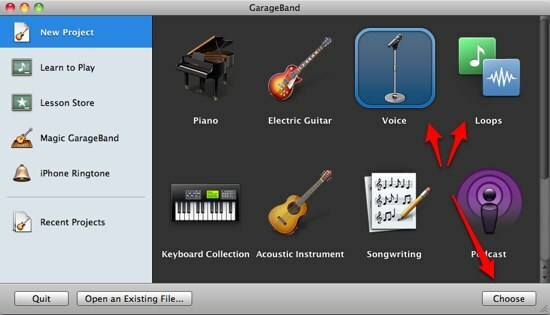
Вы можете дать проекту любое имя, какое захотите, но для упрощения экспорта в будущем рекомендуется использовать название песни, которое вы хотите улучшить, в качестве имени проекта.
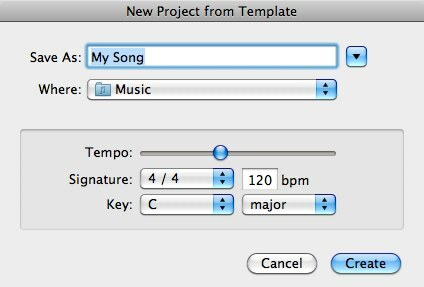
Удалите все предустановленные треки, которые GarageBand дает вам, используя «Трек> Удалить трек»Или используйте«Command + DeleteКомбинация клавиш.
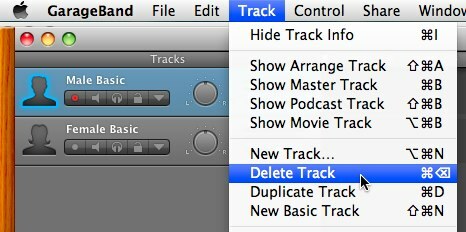
Затем откройте медиабраузер, нажав его кнопку в правом нижнем углу GarageBand.
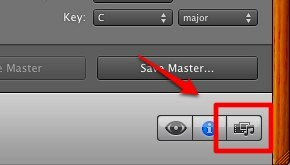
Найдите песню, которую вы хотите отредактировать. Или для более быстрых результатов используйте функцию поиска. Затем перетащите песню на главную панель окна GarageBand.
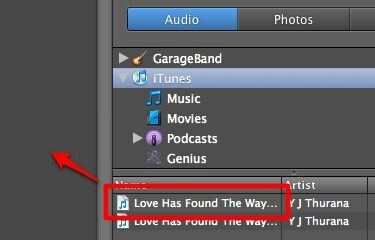
Песня будет импортирована в GarageBand. Пожалуйста отметьте "Импорт файлов“. Это означает, что вы можете импортировать более одной песни и микшировать их, если хотите. Вы также можете вырезать, редактировать и объединять песни вместе, чтобы создавать новые песни. Но это выходит за рамки нашей компетенции.
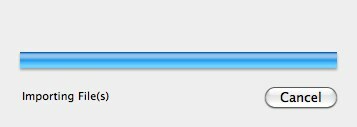
Начните исправлять!
Самое простое редактирование, которое вы можете сделать, это управлять громкостью песни. Вы можете уменьшить громкость, если песня слишком громкая или наоборот. Всегда смотрите на пиковый метр для руководства. Держите свет под красной зоной.
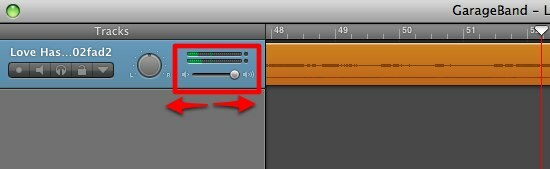
Затем откройте панель автоматизации. У вас есть два основных элемента управления: громкость и панорамирование. Вы можете настроить эти компоненты в любой определенной части песни. Например, если вы хотите увеличить громкость только между первой и второй минутами песни, вы можете это сделать.
Нажмите «Добавить автоматизацию”, Чтобы получить больше элементов управления для настройки.
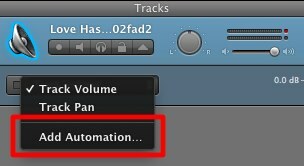
Вы можете добавить несколько элементов, сгруппированных в два: Visual EQ и Echo & Reverb. Поставьте галочку в нужной ячейке.
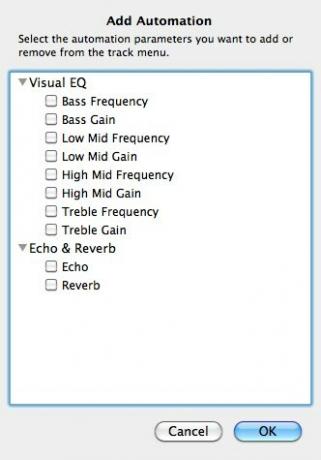
Те, которые вам нужны, появятся в списке автоматизации. Выберите один из них, чтобы начать настройку.
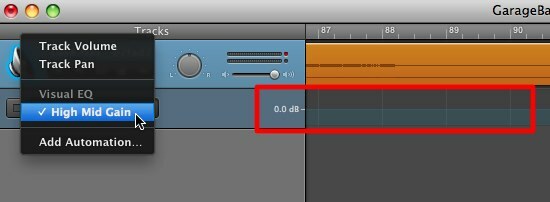
Нажмите на контрольную линию, чтобы создать начальную точку и еще одну для конечной точки. Вы можете отрегулировать положение точек на нужных вам уровнях.
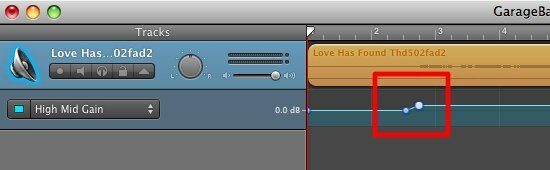
Вы можете достичь многих потрясающих результатов, комбинируя несколько элементов управления. Как грубый ориентир, человеческий вокал находится где-то на средней частоте. Вы хотели бы вмешаться с усилением среднего уровня, чтобы увеличить громкость певца.
Идем немного дальше
Есть еще один крутой эффект, который вы можете попробовать:Исчезать“. Он доступен черезтрекМеню.
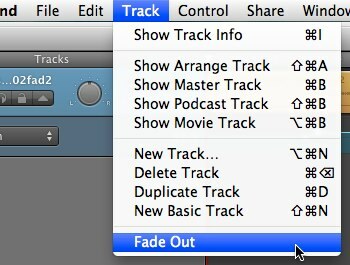
Этот эффект понизит уровень мастер-громкости в конце песни.

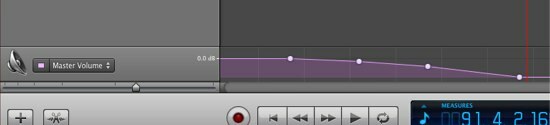
Если вы хотите добавить свой собственный голос к песне, может быть, как фоновый вокал или как партнер дуэта, вы можете легко добавить «Новый трек“.
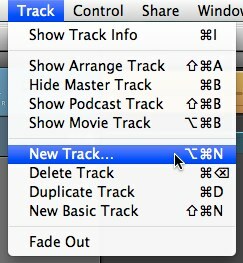
Выбирать "Настоящий инструмент"Из вариантов и нажмите"Создайте”
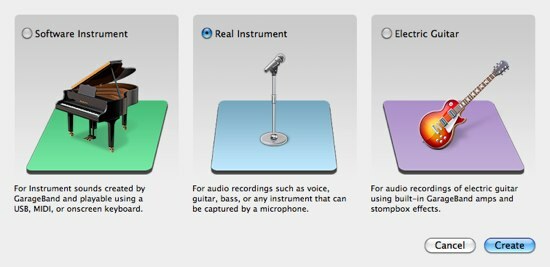
Выбирать "Вокал" от Настоящий инструмент панель и продолжить с тем, который подходит вам.
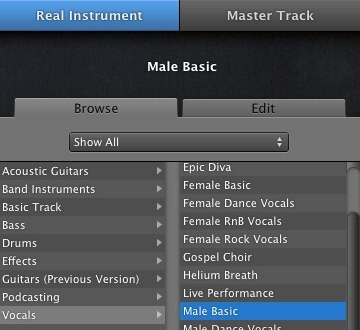
Отправить его домой
После завершения процесса редактирования - даже если он только увеличивает или уменьшает громкость, вы можете экспортировать результат обратно в iTunes. Перейти кПоделиться> Отправить песню в iTunesМеню.
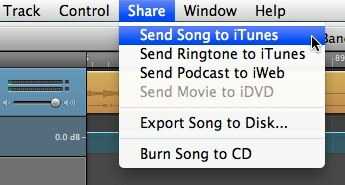
Появится окно информации о песне с полями для заполнения. На что следует обратить внимание, это параметры «Сжатие с использованием» и «Настройки звука». Чтобы получить наиболее совместимый формат наилучшего качества, выберите «MP3" и "Высшее качествоНастройки.
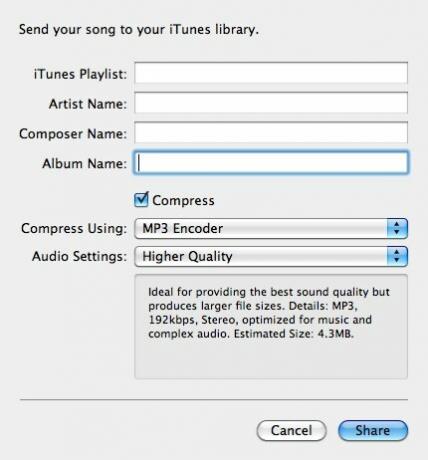
Песня будет преобразована и добавлена в iTunes с названием проекта в качестве заголовка.
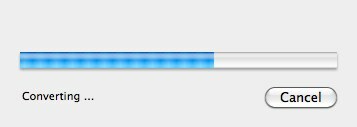
Затем он появится в iTunes и готов к воспроизведению.
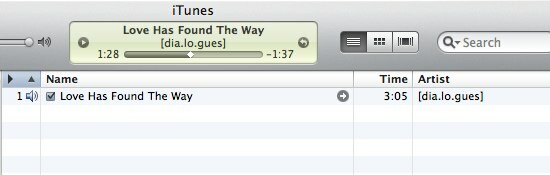
Промойте и повторите, чтобы улучшить качество MP3.
Если вы хотите узнать больше о Гаражная группаПроверьте наши другие статьи: Как создать и транслировать подкаст с помощью Garageband [Mac] Как создать и транслировать подкаст с помощью Garageband [Mac] Подробнее и Как создать свои собственные уникальные рингтоны для iPhone с помощью Garageband Как создать свои собственные уникальные рингтоны для iPhone с помощью Garageband [только для Mac] Подробнее .
Кроме того, не забудьте скачать исчерпывающее руководство по GarageBand с советами по написанию и публикации ваших песен по-настоящему «Запись вашего следующего хита с GarageBand Как использовать GarageBand: пошаговое руководствоGarageBand - это мощное программное обеспечение для записи и редактирования аудио для Mac, но начать его сложно. Из этого туториала вы узнаете, как пользоваться GarageBand. Подробнее ”
У вас есть другие идеи, чтобы использовать GarageBand? Поделитесь, используя раздел комментариев ниже.
Индонезийский писатель, самопровозглашенный музыкант и архитектор на полставки; кто хочет сделать мир лучше размещать пост по одному в своем блоге SuperSubConscious.

